შეასწორეთ Fallout 3 Ordinal 43 Not Found შეცდომა
Miscellanea / / November 28, 2021
Fallout Error: Ordinal 43 Could be Located or Not Found პრობლემა ჩვეულებრივ ჩნდება, როდესაც განაახლებთ ან დააინსტალირებთ თქვენი Windows ოპერაციული სისტემის ახალ ვერსიას. ეს ხდება უფრო ხშირად, როდესაც თამაშები Windows Live პროგრამა არ არის სწორად დაინსტალირებული და/ან ჩამოტვირთული თქვენს კომპიუტერში. მიუხედავად იმისა, რომ Fallout ოდესღაც პოპულარული თამაში იყო, ის დიდწილად მოძველდა. მიუხედავად ამისა, ზოგიერთი მომხმარებელი რჩება ამ თამაშის ნამდვილ მოყვარულად. თუ თქვენ ხართ ერთ-ერთი მათგანი და ამ პრობლემის წინაშე დგახართ, წაიკითხეთ ეს სახელმძღვანელო Windows 10 PC-ზე Fallout 3 Ordinal 43 Not Found შეცდომის გამოსასწორებლად.
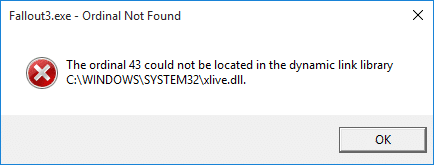
შინაარსი
- როგორ გამოვასწოროთ Fallout 3 Ordinal 43 Not Found შეცდომა?
- მეთოდი 1: დააინსტალირეთ თამაშები Windows Live-ისთვის
- მეთოდი 2: ჩამოტვირთეთ DLL ფაილი.
- მეთოდი 3: გაუშვით თამაში თავსებადობის რეჟიმში
- მეთოდი 4: განაახლეთ/დააინსტალირეთ თქვენი დრაივერები
- მეთოდი 5: შეასრულეთ სისტემის აღდგენა
- მეთოდი 6: ხელახლა დააინსტალირეთ Steam
როგორ გამოვასწოროთ Fallout 3 Ordinal 43 Not Found შეცდომა?
მრავალი მიზეზი იწვევს Fallout შეცდომას: Ordinal 43 ვერ იქნა ნაპოვნი ან ვერ მოიძებნა პრობლემა თქვენს სისტემაში, როგორიცაა:
- Windows Live თამაშები არ არის დაინსტალირებული: როგორც უკვე აღვნიშნეთ, როდესაც თამაშები Windows Live-ისთვის არ არის დაინსტალირებული და ჩამოტვირთული თქვენს სისტემაში, იქ მეტი შანსია, რომ შეგხვდეთ Fallout შეცდომა: Ordinal 43 ვერ იქნა ნაპოვნი ან ვერ მოიძებნა პრობლემა. ეს გჭირდებათ, რადგან თამაში დაპროგრამებულია ისე, რომ ყველა ფუნქციონალობა აქტიური იქნება მხოლოდ იმ შემთხვევაში, თუ დაინსტალირებულია თამაშები Windows Live პროგრამის ფაილები.
- DLL ფაილები დაზიანებულია ან დაკარგულია: თუ თქვენს სისტემას აქვს რაიმე დაზიანებული ან დაკარგული DLL ფაილი (ვთქვათ xlive.dll), თქვენ წააწყდებით Fallout შეცდომას: The Ordinal 43 Could be Located ან Not Found.
- ახალი შეუთავსებელი დრაივერები: ზოგჯერ შეიძლება შეგექმნათ Fallout შეცდომა, თუ თქვენს სისტემაში დაინსტალირებული ან განახლებული ახალი დრაივერები შეუთავსებელია თამაშთან.
- ვინდოუსის ახალი ვერსიები: ყველამ ვიცით, რომ Fallout 3 2008 წელს გამოვიდა. ამიტომ, თამაშის გამოსვლიდან ძალიან დიდი დრო გავიდა. ზოგჯერ, თამაშისათვის შეუთავსებელი ხდება ოპერაციული სისტემის უახლეს ვერსიებთან ადაპტაცია.
ქვემოთ ჩამოთვლილია რამდენიმე ეფექტური მეთოდი Fallout 3 Ordinal 43 Not Found შეცდომის გამოსასწორებლად.
მეთოდი 1: დააინსტალირეთ თამაშები Windows Live-ისთვის
ეს თამაში უძველესია და, შესაბამისად, ბევრ მომხმარებელს არ აქვს თამაშები Windows Live-ის პროგრამული უზრუნველყოფა დაინსტალირებული მათ სისტემაში. Windows 10 არ უჭერს მხარს პროგრამულ უზრუნველყოფას, მაგრამ თქვენ რეალურად გჭირდებათ პროგრამა ამისთვის .dll ფაილი. აი, როგორ გამოვასწოროთ Fallout 3 Ordinal 43 Not Found შეცდომა:
1. ჩამოტვირთეთ და დააინსტალირეთთამაშები Windows Live-ისთვის პროგრამული უზრუნველყოფა თქვენს Windows კომპიუტერზე.
2. ორჯერ დააწკაპუნეთ გადმოწერილ ფაილზე ე.ი. gfwlivesetup.exe როგორც ნაჩვენებია.
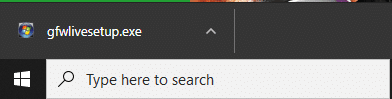
3. ახლა, დაელოდე რამდენიმე წამით, სანამ სისტემა მოიძიებს ინფორმაციას თამაშის შესახებ და დაასრულებს ინსტალაციას.

4. თქვენ არ გჭირდებათ ინსტრუმენტის გაშვება, როგორც xlive.dll ფაილი ხელმისაწვდომი იქნება თქვენს სისტემაში ახლა.
Შენიშვნა: ამ ეტაპზე შეიძლება შეგხვდეთ ინსტალაციის წარუმატებლობის ჩვენება, სერვერიდან ინფორმაციის მიღების მცდელობისას მოხდა ქსელის შეცდომა. შეამოწმეთ თქვენი ქსელის კავშირი და ხელახლა სცადეთ. თუ ასეა, მაშინ ეწვიეთ ჟურნალის ფაილებს, რომ იცოდეთ შეცდომის მიზეზები და დააწკაპუნეთ მხარდაჭერა შესაძლო გადაწყვეტილებების მისაღწევად. იხილეთ მოცემული სურათი სიცხადისთვის.

დაბოლოს, გაუშვით თამაში და შეამოწმეთ Fallout Error: The Ordinal 43 Could be Located ან Not Found ახლა გამოსწორებულია.
ასევე წაიკითხეთ:Windows Live Mail-ის გამოსწორება არ დაიწყება
მეთოდი 2: ჩამოტვირთეთ DLL ფაილი
თუ თამაშების Windows Live პროგრამის ინსტალაციამ არ გაამართლა, ჩამოტვირთეთ შესაბამისი DLL ფაილი და განათავსეთ იგი თამაშის ინსტალაციის საქაღალდეში, როგორც ეს მოცემულია ქვემოთ:
1. Დააკლიკე აქ .dll ფაილების მოძიება და ჩამოტვირთვა სხვადასხვა ზომის.
შენიშვნა: გირჩევთ ჩამოტვირთოთ ვერსია3.5.92.0 ფაილი თქვენს სისტემაში, როგორც ნაჩვენებია.
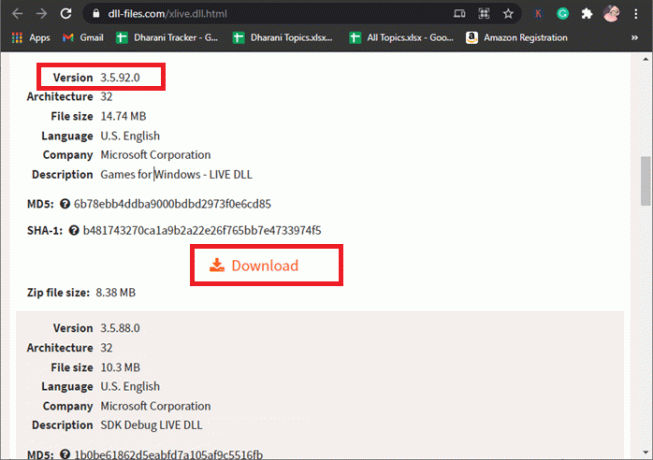
2. დააწკაპუნეთ ჩამოტვირთვა დააწკაპუნეთ და დაელოდეთ ა რამდენიმე წამი.
3. ახლა, ნავიგაცია ჩამოტვირთვები საქაღალდეზე და ორჯერ დააწკაპუნეთ xlive zipფაილი მისი შინაარსის ამოსაღებად.
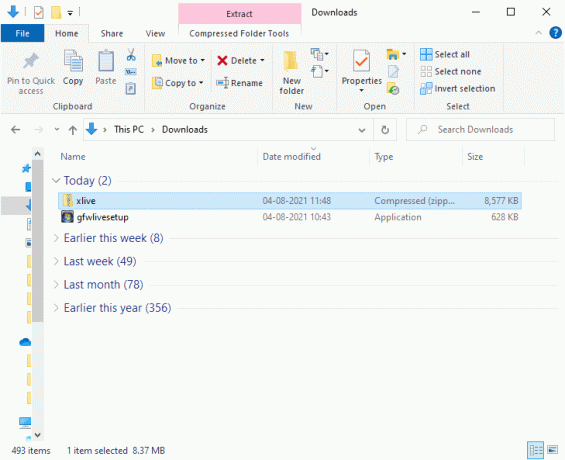
4. დააწკაპუნეთ მარჯვენა ღილაკით xlive.კამა ფაილი და აირჩიეთ კოპირება, როგორც ილუსტრირებულია.
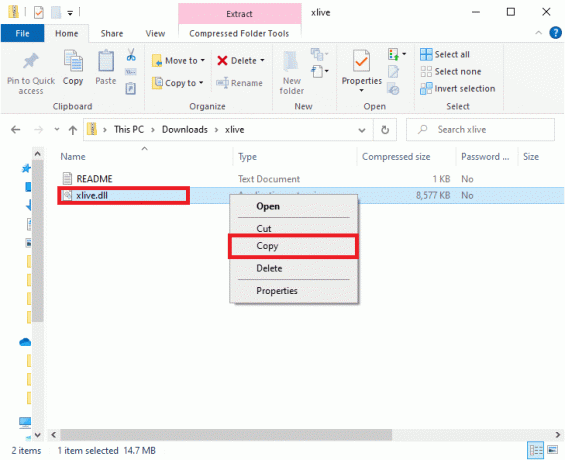
5. შემდეგი ჩასვით კოპირებული ფაილი თამაშის ინსტალაციის საქაღალდეში.
ვარიანტი 1: თუ დააინსტალირეთ Fallout 3 Steam-ის მეშვეობით
1. გაშვება ორთქლი და ნავიგაცია ბიბლიოთეკა.

2. ახლა დააწკაპუნეთ მთავარი და მოძებნე Fallout 3 აქ.

3. დააწკაპუნეთ მარჯვენა ღილაკით Fallout 3 თამაშზე და აირჩიეთ Თვისებები… ვარიანტი.
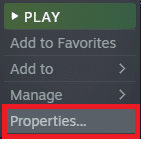
4. ახლა, ნავიგაცია ლოკალური ფაილები ჩანართი და დააწკაპუნეთ დათვალიერება… თქვენს კომპიუტერში ადგილობრივი ფაილების მოსაძებნად.
5. პასტა The xlive.dll ფაილი ინსტალაციის საქაღალდეში.
Შენიშვნა: Steam თამაშის ყველა ფაილის ნაგულისხმევი მდებარეობაა:
C:\Program Files (x86)\Steam\steamapps\common
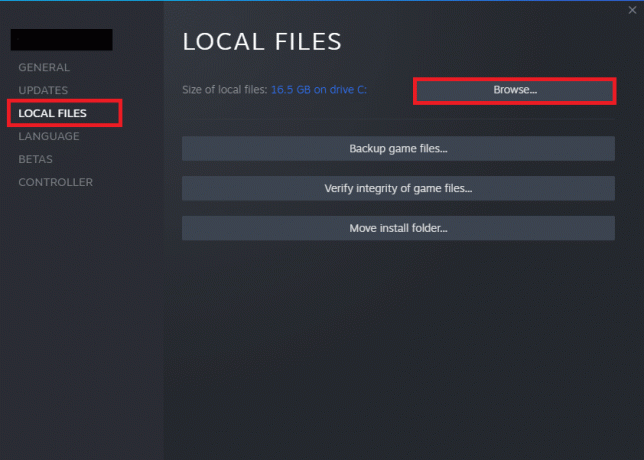
ვარიანტი 2: თუ დააინსტალირეთ ის DVD-ის გამოყენებით
1. გადადით ძიება მენიუ და ტიპი Fallout 3.
2. ახლა, დააწკაპუნეთ მაუსის მარჯვენა ღილაკით ძიების შედეგზე და დააწკაპუნეთ გახსენით ფაილის ადგილმდებარეობა, როგორც ნაჩვენებია.
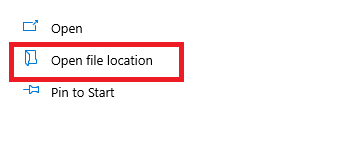
3. ახლა, ინსტალაციის საქაღალდე იხსნება ეკრანზე. დააწკაპუნეთ მაუსის მარჯვენა ღილაკით ეკრანის ნებისმიერ ადგილას და პასტა The xlive.dll ფაილი, რომელიც დააკოპირეთ მეთოდის მე-4 საფეხურზე.
ახლა გაუშვით თამაში და შეამოწმეთ, თუ ეს შესაძლებელია შეასწორეთ Fallout Error: Ordinal 43 ვერ იქნა ნაპოვნი ან ვერ მოიძებნა. თუ არა, სცადეთ შემდეგი გამოსწორება.
მეთოდი 3: გაუშვით თამაში თავსებადობის რეჟიმში
რამდენიმე მომხმარებელი ვარაუდობს, რომ როდესაც თამაშს ადმინისტრაციული პრივილეგიებით გაშვებთ, Windows 10-ზე Fallout Error: The Ordinal 43 Could be Located ან Not Found პრობლემა მოგვარდა. ასე რომ, მიჰყევით ქვემოთ მოცემულ ნაბიჯებს იგივეს განსახორციელებლად:
1. დააწკაპუნეთ მარჯვენა ღილაკით Fallout 3 მალსახმობი სამუშაო მაგიდაზე და დააწკაპუნეთ Თვისებები.
2. თვისებების ფანჯარაში გადართეთ თავსებადობა ჩანართი.
3. ახლა, შეამოწმეთ მონიშნული ყუთი გაუშვით ეს პროგრამა ადმინისტრატორის სახით.
4. ბოლოს დააწკაპუნეთ მიმართვა > OK ცვლილებების შესანახად.
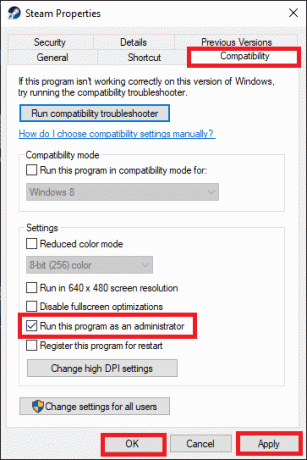
ასევე წაიკითხეთ:როგორ დავამატოთ Perk ქულები Fallout 4-ში
მეთოდი 4: განაახლეთ/დააინსტალირეთ თქვენი დრაივერები
Იმისთვის რომ შეასწორეთ Fallout 3 Ordinal 43 Not Found შეცდომასცადეთ დრაივერების განახლება უახლესი ვერსიით. თუ შეცდომა შენარჩუნებულია, ასევე შეგიძლიათ სცადოთ ვიდეო ბარათის დრაივერის ხელახლა ინსტალაცია.
მეთოდი 4A: დრაივერების განახლება
1. დააჭირეთ Windows გასაღები და ტიპი Მოწყობილობის მენეჯერი საძიებო ზოლში. Ახლა ღიაა Მოწყობილობის მენეჯერი თქვენი ძიების შედეგებიდან, როგორც ნაჩვენებია.
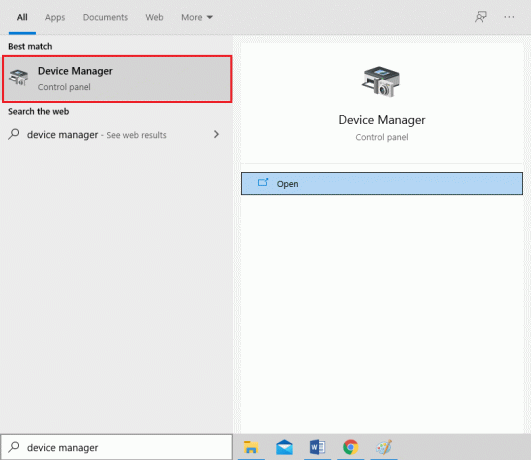
2. აქ, ორჯერ დააწკაპუნეთ ჩვენების გადამყვანები მის გაფართოებას.

3. ახლა, დააწკაპუნეთ მარჯვენა ღილაკით თქვენი ვიდეო ბარათის დრაივერი და დააწკაპუნეთ დრაივერის განახლება, როგორც ნაჩვენებია ქვემოთ.

4. აქ, დააწკაპუნეთ ავტომატურად მოძებნეთ მძღოლები განახლებული დრაივერების პოვნა და ინსტალაცია.

5. დრაივერები განახლდება უახლეს ვერსიაზე, თუ ისინი არ განახლდება. წინააღმდეგ შემთხვევაში, შემდეგი შეტყობინება გამოჩნდება.
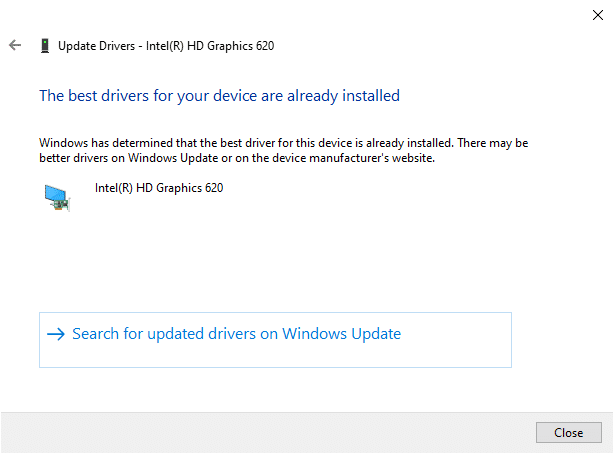
მეთოდი 4B: ხელახლა დააინსტალირეთ დრაივერები
1. გაშვება Მოწყობილობის მენეჯერი და გაფართოვდეს ჩვენების გადამყვანები როგორც ადრე.
2. ახლა, დააწკაპუნეთ მარჯვენა ღილაკით ვიდეო ბარათის დრაივერი და აირჩიეთ მოწყობილობის დეინსტალაცია, როგორც ხაზგასმულია.
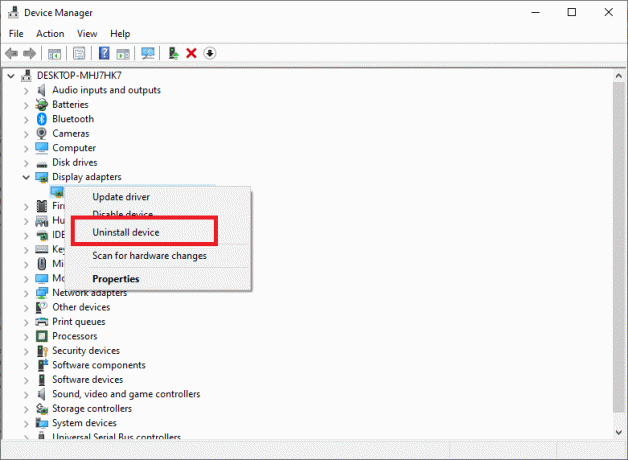
3. ახლა ეკრანზე გამოჩნდება გაფრთხილების მოთხოვნა. შეამოწმეთ ყუთი ამ მოწყობილობის დრაივერის პროგრამული უზრუნველყოფის წაშლა და დაადასტურეთ იგივე დაწკაპუნებით დეინსტალაცია.
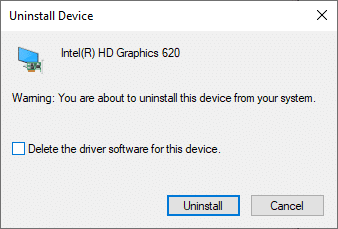
4. ახლა ეწვიეთ მწარმოებლის ვებსაიტს და ჩამოტვირთვა ვიდეო ბარათის დრაივერის უახლესი ვერსია. მაგალითად. მაგალითად. AMD Radeon, NVIDIA, ან ინტელი.

5. შემდეგ მიჰყევით ეკრანზე ინსტრუქციები დრაივერის დასაყენებლად და გაუშვით შესრულებადი.
Შენიშვნა: ვიდეო ბარათის ახალი დრაივერის ინსტალაციისას, თქვენი სისტემა შეიძლება რამდენჯერმე გადაიტვირთოს.
ასევე წაიკითხეთ:შეასწორეთ Fallout 4 მოდიფიკაციები, რომლებიც არ მუშაობს
მეთოდი 5: შეასრულეთ სისტემის აღდგენა
თქვენ შეიძლება წააწყდეთ Fallout Error: The Ordinal 43 ვერ იქნა ნაპოვნი ან ვერ მოიძებნა პრობლემა Windows-ის განახლების შემდეგ. ამ შემთხვევაში, განახორციელეთ სისტემის აღდგენა, თუ თამაში ძალიან ძველია Windows-ის უახლეს ვერსიებთან თავსებადობისთვის.
1. დაჭერა Windows + R კლავიშები გასახსნელად გაიქეცი დიალოგური ფანჯარა.
2. შემდეგ, აკრიფეთ msconfig და დაარტყა შედი გასახსნელად Სისტემის კონფიგურაცია.
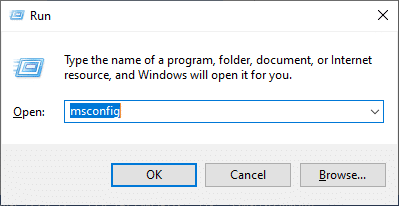
3. მეორე ჩანართზე გადართვა ე.ი. ჩექმა ჩანართი.
4. აი, შეამოწმეთ უსაფრთხო ჩექმა ყუთი ქვეშ ჩექმა პარამეტრები და დააწკაპუნეთ კარგი, როგორც გამოსახულია.

5. დაადასტურეთ თქვენი არჩევანი რომელიმეზე დაწკაპუნებით Რესტარტი ან გასვლა გადატვირთვის გარეშე გამოჩენილ მოთხოვნაში. თქვენი სისტემა ახლა ჩაიტვირთება Უსაფრთხო რეჟიმი.
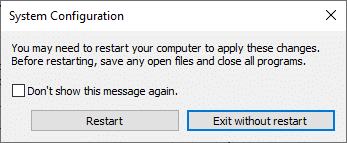
6. შემდეგი, გაუშვით Command Prompt ძიებით cmd in Windows ძიება ბარი.
7. დააწკაპუნეთ Ადმინისტრატორის სახელით გაშვება, როგორც ნაჩვენებია.
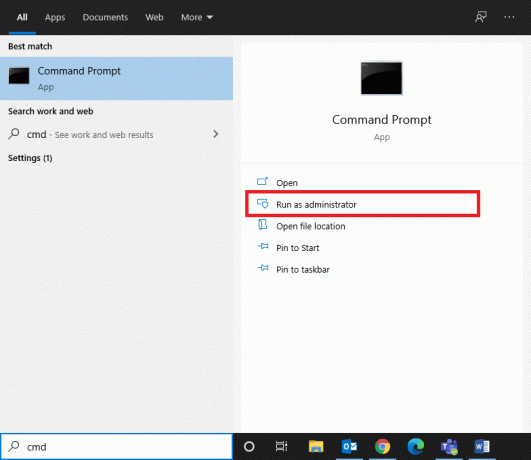
8. ტიპი rstrui.exe და დაარტყა შედი.
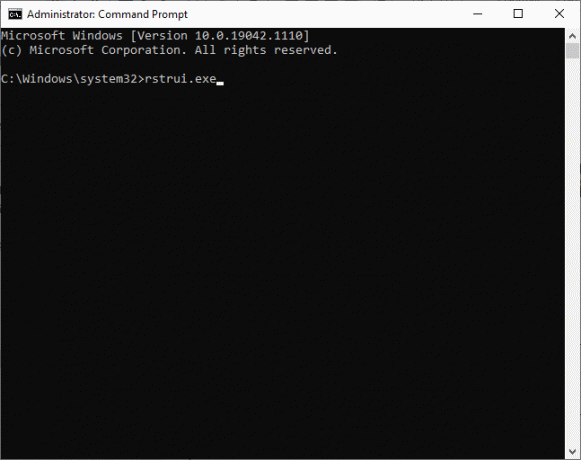
9. The Სისტემის აღდგენა გამოჩნდება ფანჯარა. აქ, დააწკაპუნეთ შემდეგი, როგორც გამოსახულია.
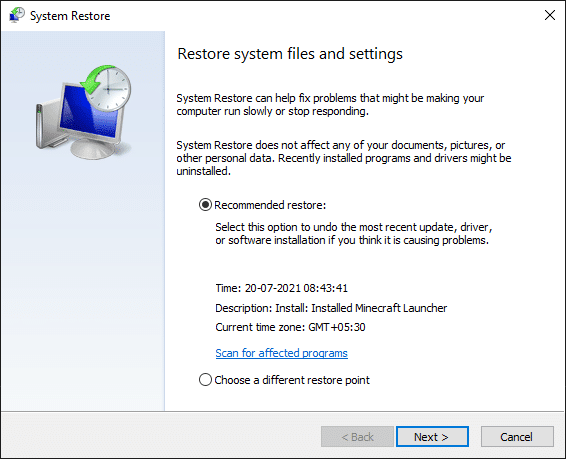
10. და ბოლოს, დაადასტურეთ აღდგენის წერტილი დაწკაპუნებით დასრულება ღილაკი.

სისტემა აღდგება წინა მდგომარეობაში, სადაც Fallout Error: The Ordinal 43 Could be Located ან Not Found აღარ გამოჩნდება. თუ პრობლემა კვლავ შენარჩუნებულია, სცადეთ შემდეგი გადაწყვეტილებები შეასწორეთ Fallout 3 Ordinal 43 Not Found შეცდომა.
მეთოდი 6: ხელახლა დააინსტალირეთ Steam
პროგრამულ პროგრამასთან დაკავშირებული ნებისმიერი საერთო ხარვეზი შეიძლება აღმოიფხვრას აპლიკაციის მთლიანად დეინსტალაციისას თქვენი სისტემიდან და ხელახლა ინსტალაციის შემდეგ. აი, როგორ განვახორციელოთ იგივე.
1. გადადით დაწყება მენიუ და ტიპი აპები. ახლა დააჭირეთ პირველ ვარიანტს, აპები და ფუნქციები.
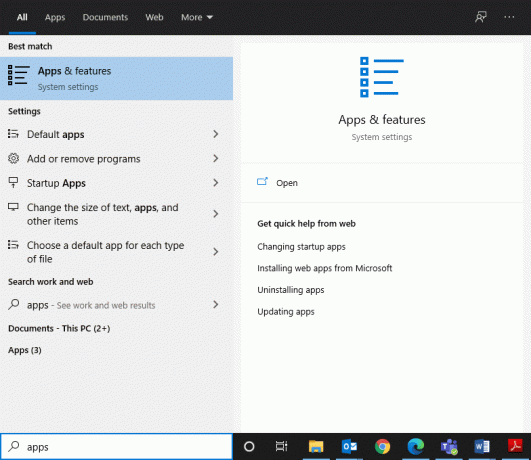
2. აკრიფეთ და მოძებნეთ ორთქლი სიაში და აირჩიეთ.
3. ბოლოს დააწკაპუნეთ დეინსტალაცია, როგორც ქვემოთაა ნაჩვენები.
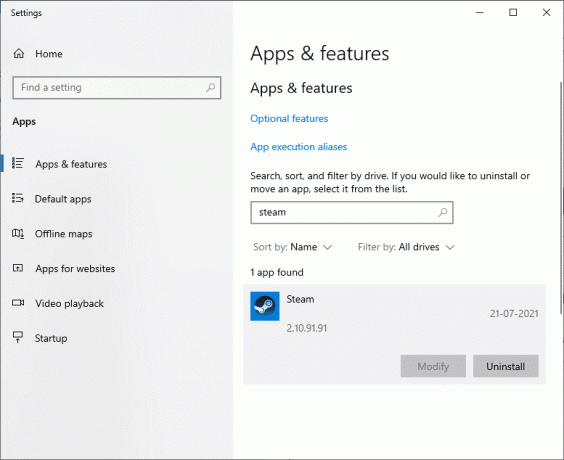
4. თუ პროგრამა წაშლილია სისტემიდან, შეგიძლიათ დაადასტუროთ მისი ხელახლა ძიებით. თქვენ მიიღებთ შეტყობინებას, აქ საჩვენებელი ვერაფერი ვიპოვეთ. ორჯერ შეამოწმეთ თქვენი ძიების კრიტერიუმები.
5. ჩამოტვირთეთ და დააინსტალირეთ Steam თქვენს სისტემაზე.

6. Წადი ჩემი ჩამოტვირთვები და ორჯერ დააწკაპუნეთ SteamSetup გასახსნელად.
7. აქ დააწკაპუნეთ შემდეგი ღილაკი სანამ ეკრანზე დაინახავთ ინსტალაციის ადგილს.
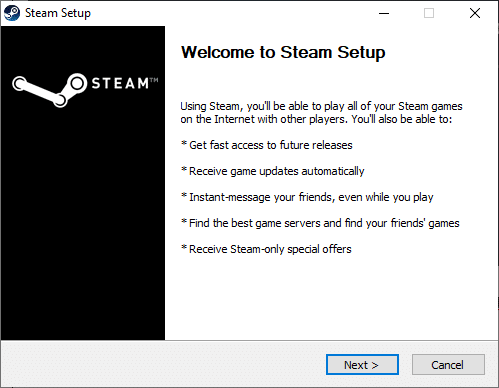
8. ახლა აირჩიე დანიშნულების ადგილი საქაღალდეში გამოყენებით დათვალიერება… ვარიანტი და დააწკაპუნეთ Დაინსტალირება.
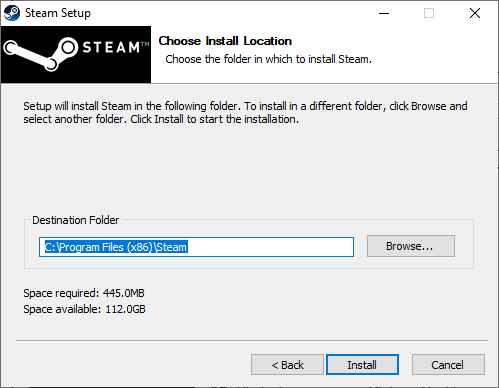
9. დაელოდეთ ინსტალაციის დასრულებას და დააწკაპუნეთ დასრულება, როგორც გამოსახულია.
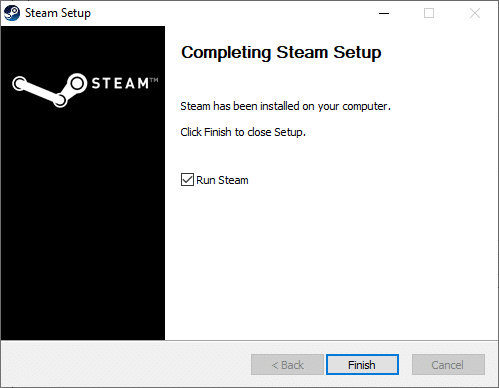
10. დაელოდეთ ცოტა ხანს, სანამ Steam-ის ყველა პაკეტი თქვენს სისტემაში დაინსტალირდება.
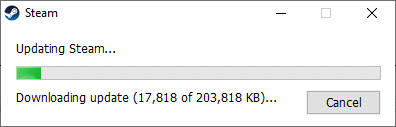
ახლა თქვენ წარმატებით დააინსტალირეთ Steam თქვენს სისტემაში. ჩამოტვირთეთ Fallout 3 და შეამოწმეთ პრობლემა მოგვარებულია თუ არა ახლა.
რეკომენდებულია:
- როგორ გავუშვათ Fallout 3 Windows 10-ზე?
- Minecraft-ის შეცდომის გამოსწორება ვერ მოხერხდა Core Dump-ის ჩაწერა
- როგორ გავხსნათ Steam თამაშები ფანჯრის რეჟიმში
- შეასწორეთ Fallout 4 მოდიფიკაციები, რომლებიც არ მუშაობს
ვიმედოვნებთ, რომ ეს სახელმძღვანელო გამოგადგებათ და შეგეძლოთ შეასწორეთ Fallout 3 Ordinal 43 შეცდომა თქვენს Windows 10 ლეპტოპზე/დესკტოპზე. გვითხარით, რომელი მეთოდი მუშაობდა საუკეთესოდ. ასევე, თუ თქვენ გაქვთ რაიმე შეკითხვა ან წინადადება ამ სტატიასთან დაკავშირებით, მოგერიდებათ ჩააგდოთ ისინი კომენტარების განყოფილებაში.



